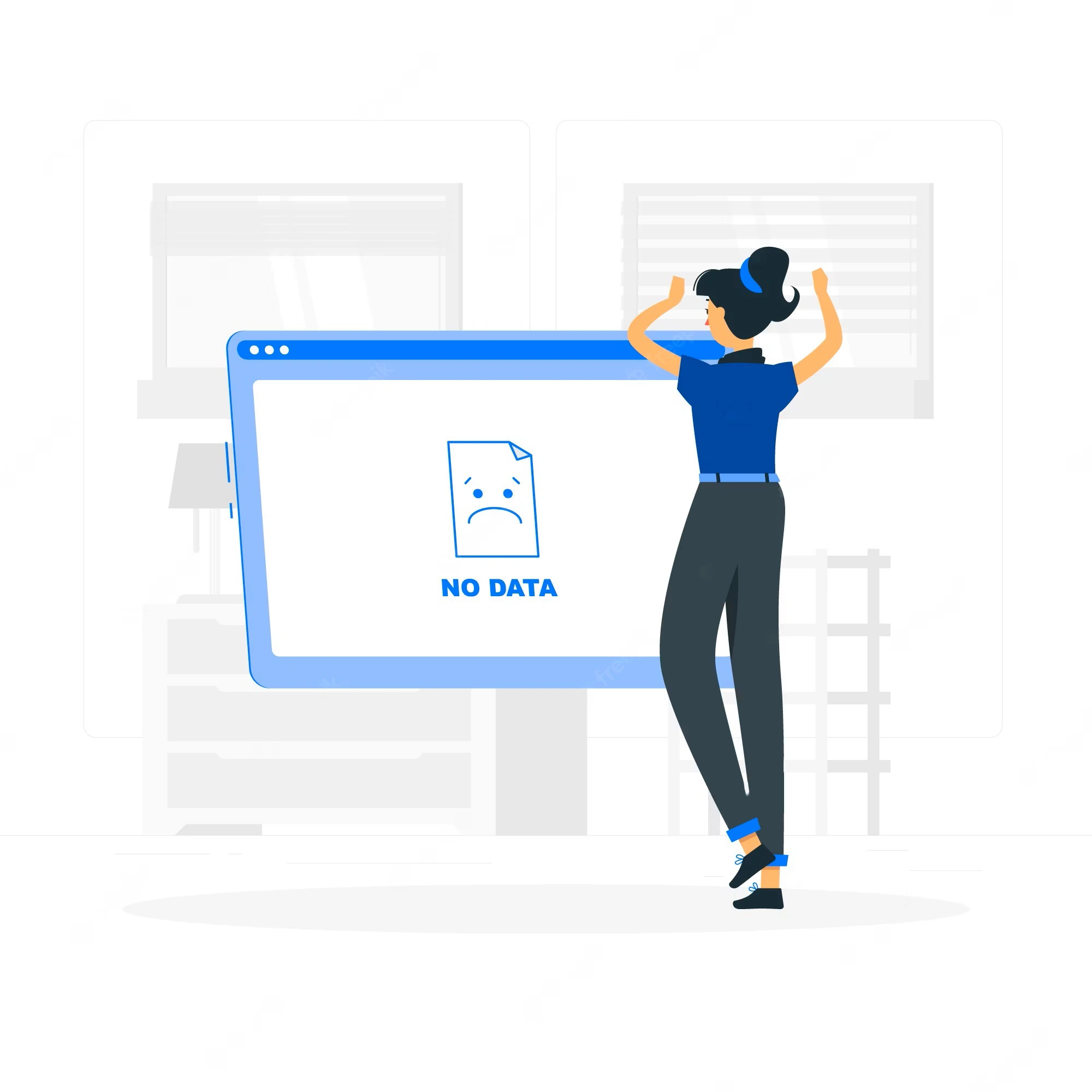Adobe Photoshop -ის შესახებ ალბათ ყველას გაუგია, ნებისმიერ მომხმარებელს რომელიც გავლილი მაინც არის ფოტო რედაქტირებასთან ყური მაინც ექნება მოკრული მის შესაძლებლობებზე და ეს მართლაც ასეა. მართალია არსებობს უამრავი პროგრამა რომელიც არანაკლებ და უფრო მარტივადაც ამუშავებს ფოტოებს, მაგრამ წარმოიდგინეთ ყველა ეს რედაქტორი ერთად რომ შეკრიბო აუცილებლად უნდა დავუმატოთ გრაფიკული ცოდნა და ნამდვილად ძლიერ იარაღს მივიღებთ.
პროგრამამ იმდენად გაითქვა სახელი რომ ნებისმიერი ტიპის ფოტოს დამუშავებს "ფოტოშოპს" აწერენ. აქ ორივე მხარე კმაყოფილია ვინც ფოტოს ნახავს მიღებული შედეგით, ხოლო ვინც დაამუშავებს თავისი შესაძლებლობით. მოკლედ რომ ვთქვათ გრაფიკოსებისთვის განუყრელი მეგობარია, დამწყებებისთვის საოცნებო. მის აურაცხელ ფუნქციონალში არის სტანდარტული მარტივი ბრძანებები როგორიცაა ფაილის გახსნა, დახურვა, შენახვა, გარკვეული ტიპის მოქმედებები, რაც გრაფიკოსებმა გამრავლების ტაბულასავით იციან და ამ ენაზეც მარტივად საუბრობენ, რადგან აქ სტანდარტული მომხმარებელიც არაფერს დააშავებს შემოგთავაზებ მარტივ ბრძანებებს რომლიც გაგიმარტივებთ პროგრამასთან მუშაობას და უფრო მოსახერხებელს გახდის მას თქვენთვის.
Ctrl+N - გახსნის ფანჯარას ახალი დოკუმენტის შესაქმნელად.
Ctrl+O - გახსნის ფანჯარას სურათის ასარჩევად თქვენი კომპიუტერიდან.
Ctrl+S - გაიხსნება ფანჯარა აქტიური დოკუმენტის შესანახად.
Ctrl+W - აქტიური დოკუმენტი დაიხურება.
Alt+Ctrl+W - ყველა აქტიური დოკუმენტი დაიხურება.
Ctrl+Q - პროგრამიდან გასვლა.
Ctrl+P - გაიხსნება ფანჯარა ამ დოკუმენტის დასაბეჭდად.
Ctrl+J - შეიქმნება ამ დოკუმენტის ასლი.
Ctrl+A - მოინიშნება მთელი დოკუმენტი.
Ctrl+D - არჩეული მონიშვნა გაუქმდება.
Ctrl+Shift+D - ბოლოს გაუქმებული მონიშვნა ისევ დაბრუნდება.
Ctrl+C - მონიშნული ნაწილის კოპირება.
Ctrl+X - მონიშნული ნაწილის ამოჭრა.
Ctrl+V - მონიშნული ნაწილის ჩასმა (უკვე კოპირების გამოყენების შემთხვევაში).
Ctrl+Alt+Z - ბოლო მოქმედების გაუქმება.
Ctrl+Shift+Z - ბოლო გაუქმებული მოქმედების დაბრუნება.
Ctrl+Alt+I - გაიხსნება სურათის ზომის შეცვლის ფანჯარა.
Ctrl+U - გაიხსნება სურათისთვის ფონის შეცვლის ფანჯარა.
Ctrl+T - ტრანსპორმაციის თავისუფალი სტილი.
Ctrl+Shift+K - გაიხსნება ფერების ატვირთვის და მართვის განყოფილება.
Alt+Shift+Ctrl+M - გაიხსნება მენიუს ვიზუალური შეცვლის პარამეტრი.
Ctrl+Shift+N - გაიხსნება ფანჯარა ახალი ფენის შესაქმნელად.
Del - აქტიური ფენა წაიშლება .
Ctrl+Shift+E - ყველა ფენა გაერთიანდება ერთში.
Ctrl+E - აქტიური ფენა გაერთიანდება წინა ფენასთან.
Alt ღილაკზე დაჭერის შემთხვევაში, მაუსის დახმარებით შესაძლებელია ფოტოს გადიდება და დაპატარავება.
Ctrl+1 - სურათი გამოჩნდება რეალური ზომით.
Ctrl+0 - სურათი გაიშლება ეკრანზე მაქსიმალურად.
ღილაკი F შეცვლის ფოტოშოპის ვიზუალურ მხარეს შემდეგნაირად:
1. სტანდარტული ჩვენება
2. მხოლოდ მთავარი მენიუს ჩვენება.
3. სრული ეკრანის რეჟიმი.
Ctrl+R - ინსტრუმენტებს დაემატება სახაზავი, ხელმეორედ Ctrl+R დაჭერის შემთხვევაში სახაზავი გაქრება.
Shift+F5 - გაიხსნება აქტიური ფენის მართვა.
ამ დროისთვის საკმარისია, დასამახსოვრებლად გაქვთ დრო, მოგვიანებით კიდევ შემოგთავაზებთ
ვებგვერდზე იკონების გამოყენება აუცილებელია, ეს პროცესი როგორც ყველა სხვა დროსთან ერთად იხვეწება და...
სრულად ნახვა 0
როგორ შეიქმნა ინტერნეტი ? სავარაუდოდ ჩვენი დატვირთული ცხოვრების გარკვეულ მომენტში საკუთარ თავს დავუსვამდით...
სრულად ნახვა 0
წარმოგიდგენთ სასიამოვნო აღმოჩენას, მათვის ვინც დაინტერესებულია პროგრამული ენის სწავლით აქვს უნარი დაინახოს...
სრულად ნახვა 0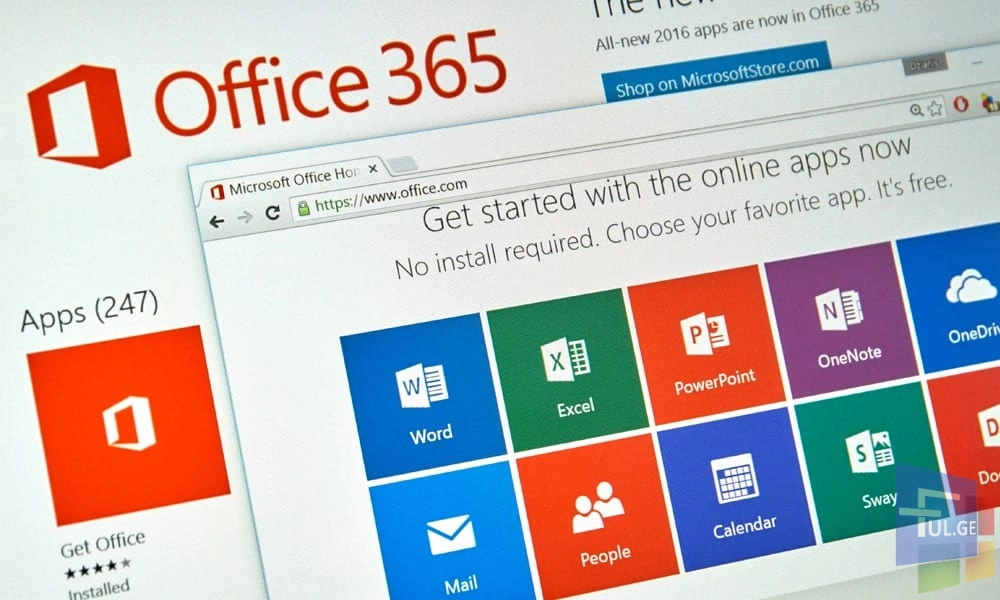
საოფისე პროგრამები ნებისმიერი კომპიუტერის მომხმარებლის აუცილებელი მოთხოვნაა თან გავითვალისწინოთ ციფრული...
სრულად ნახვა 0